
はじめに
この記事ではOpenSeaのプロフィール設定方法について解説します。
OpenSeaのユーザーネーム設定方法
- まずOpenSeaのトップページを開きます。
- OpenSeaトップページ右上にある人型のアイコンをクリックします。
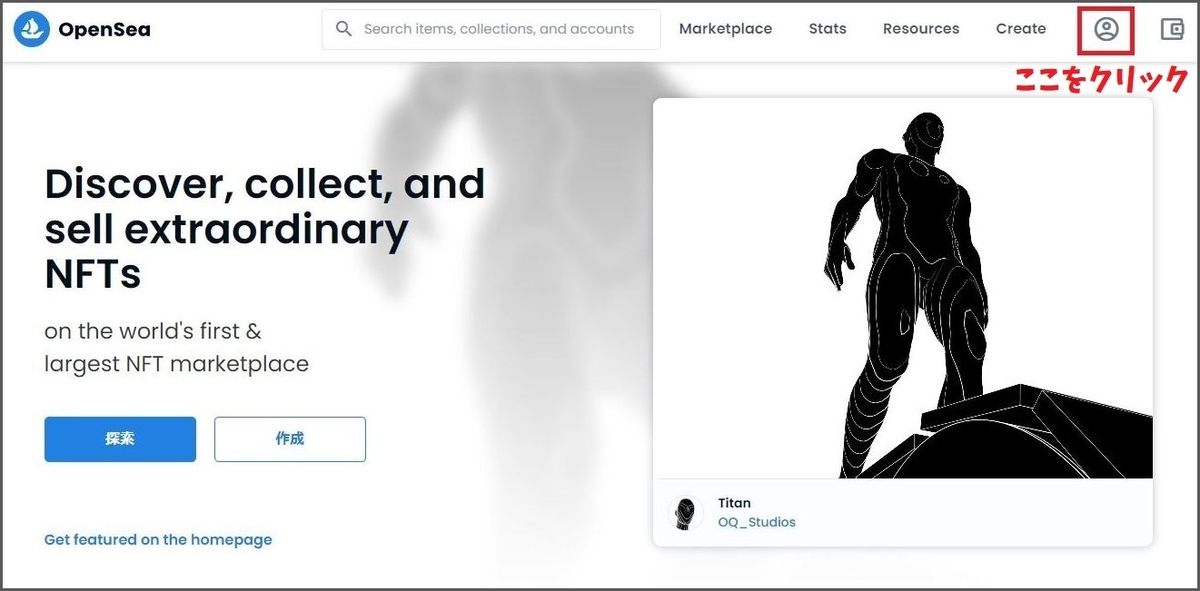
MetamaskにログインしてOpenSeaと接続します。
⚠️: Metamaskの登録がまだの方は先にこちらをご覧ください。
Metamask(メタマスク)とOpenSea:ダウンロードからアカウント登録までの全てを解説!
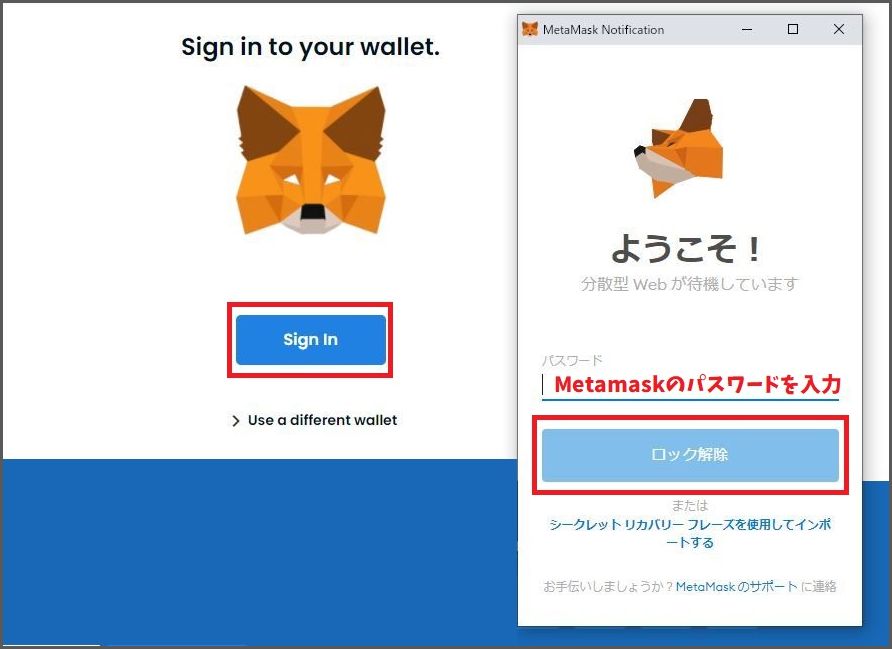
画面右の『...』をクリックすると表示される『settings』をクリックします
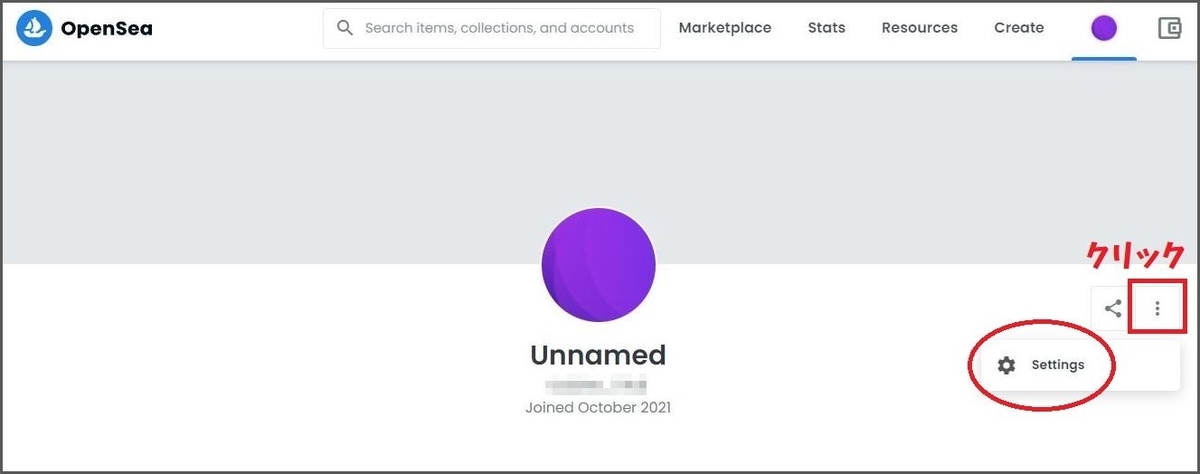
Metamaskのポップアップが表示されるので『署名』をクリックします

希望のユーザーネームとメールアドレスを入力して『save』をクリック
⚠️: 希望のユーザーネームがすでに使用されている場合は設定できないので変更してください。
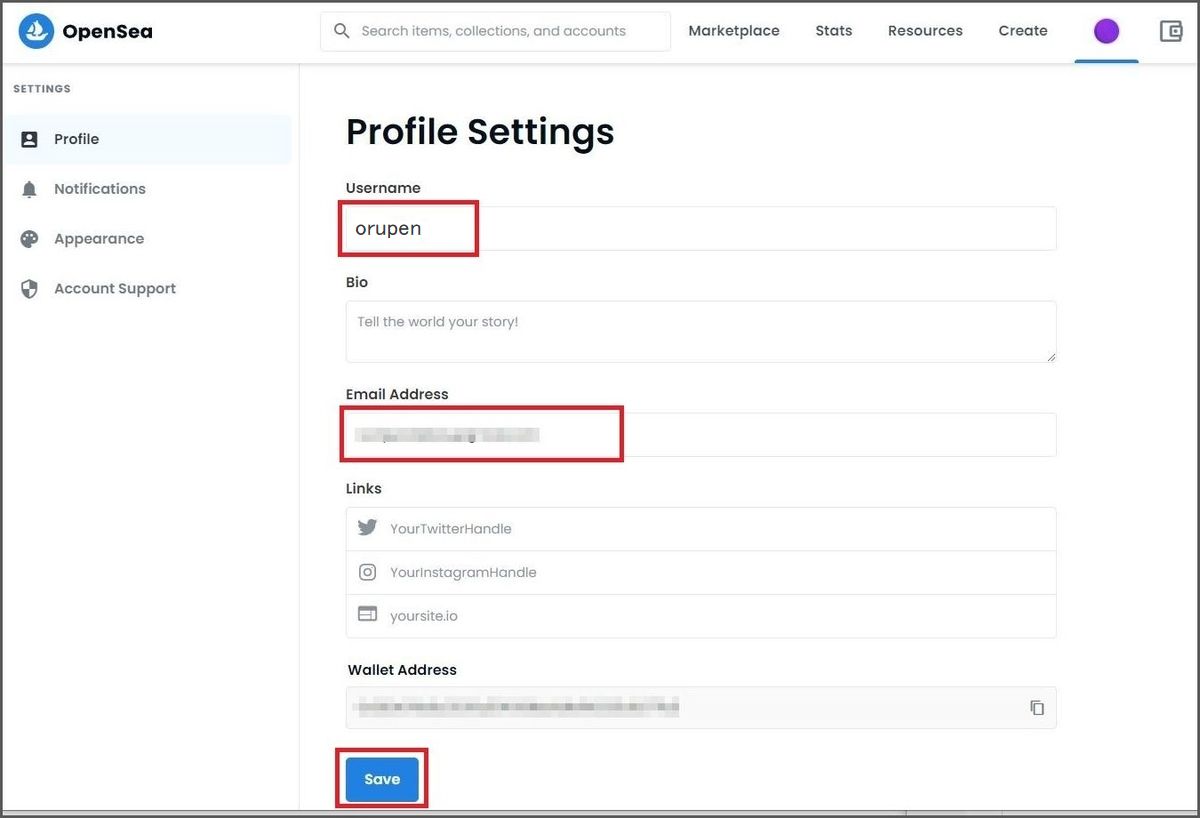
入力したメールアドレスに確認メールが届きます。
メールを開き『VERIFY MY EMAIL』をクリックします。
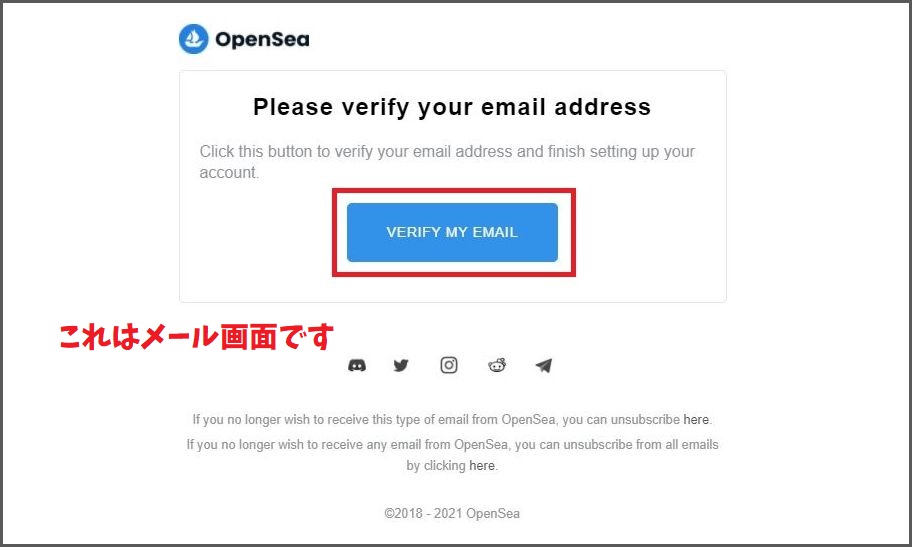
これでユーザーネームの登録が完了しました
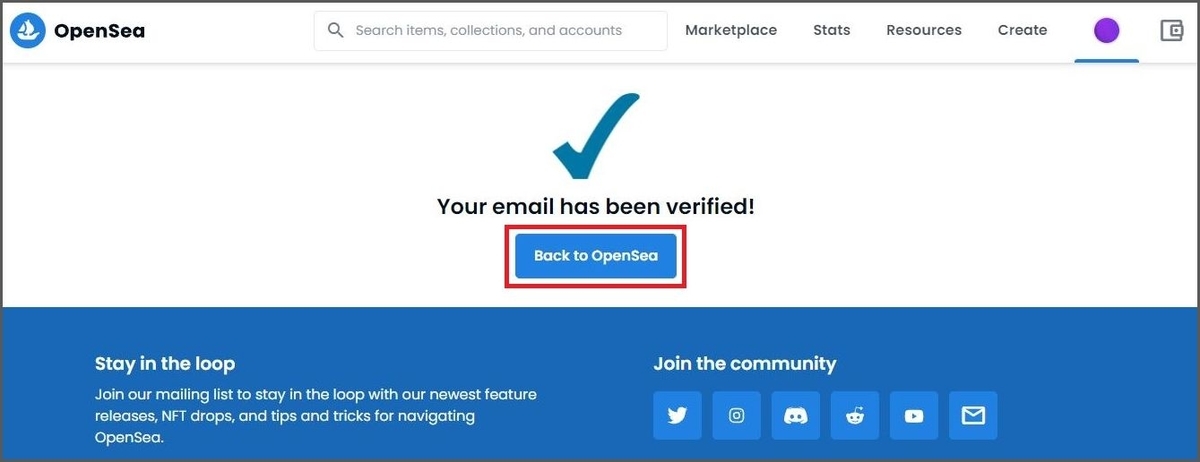
OpenSeaマイページに戻るとユーザーネームが変更されていることが確認できます。
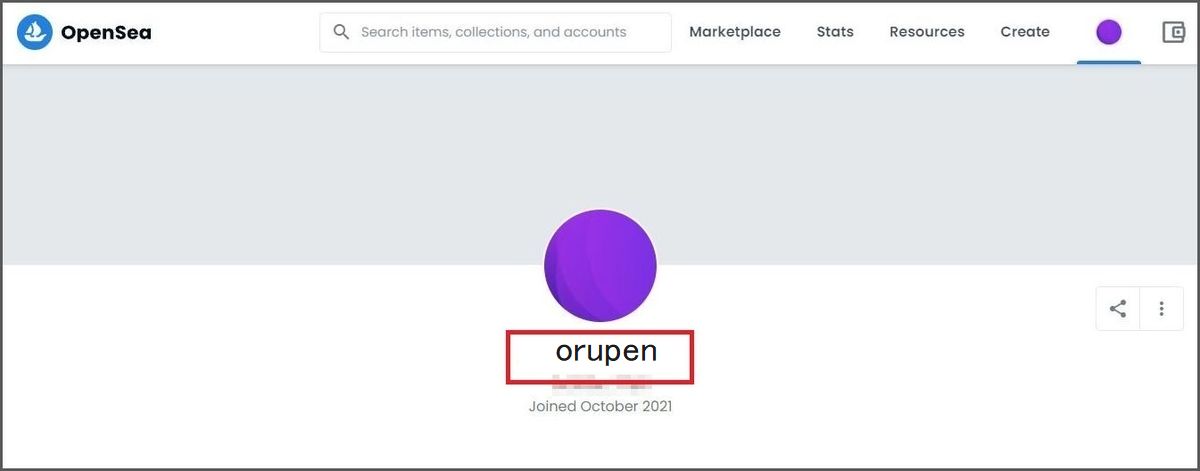
ここからOpenSeaのアイコンとバナーの変更方法の解説です
アイコンを変更
OpenSeaマイページのアイコン部分をクリックすると画像ファイル選択画面が表示されるので、希望の画像を選択すれば完了です。

バナーデザインを変更
OpenSeaマイページのバナー部分をクリックすると画像ファイル選択画面が表示されるので、希望の画像を選択すれば完了です。
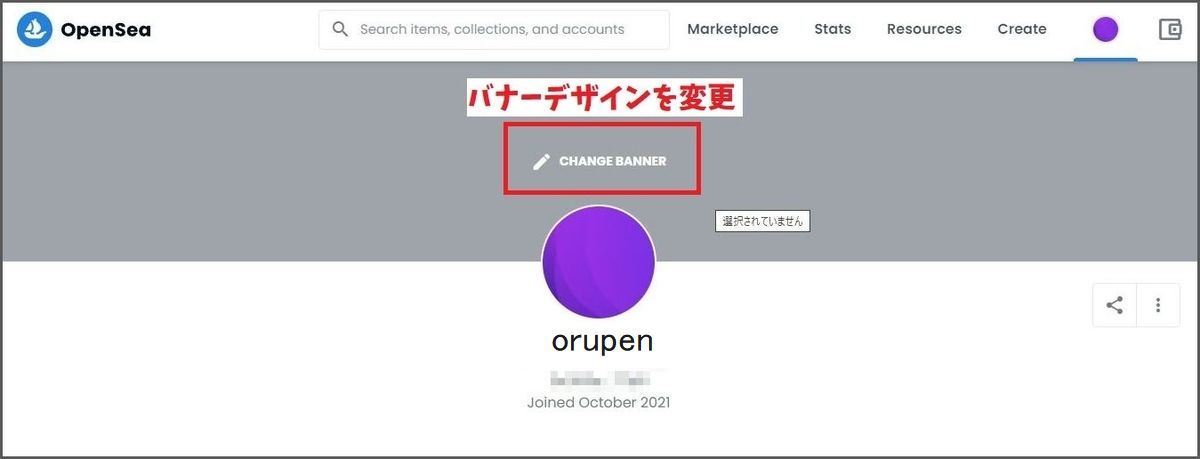
NFT取引の準備
⚠️: NFTの取引を行うには、ETH(イーサリアム)などの暗号資産をメタマスクに入金する必要があります。暗号資産は国内取引所で購入し、送金することができます。
✅ とにかく簡単に暗号資産を購入したいのなら、コインチェックがおすすめです!
✅ 手数料をできるだけ安く抑えたい場合は、GMOコインがおすすめです!
【重要!】暗号資産の安全な保管方法
暗号資産を個人ウォレットで管理する際は、ハッキングやSCAMなど一瞬のミスでウォレットの中身を盗まれてしまう危険性があります。普段使わない長期保有する暗号資産やNFTの保管は「Ledger Nano」などのハードウェアウォレットを推奨します。
NFT・暗号資産の安全な保管方法:初心者でも分かるハードウェアウォレット「Ledger」の解説!
ウィルス対策も忘れずに
PCのウィルス対策には強力な防御力で信頼される【ウイルスバスタークラウド】![]() をお勧めします。第三者機関のテストでもトップの防御力を誇る、日本のウイルス対策ソフトシェアNo.1の製品なので安心して使用できます。
をお勧めします。第三者機関のテストでもトップの防御力を誇る、日本のウイルス対策ソフトシェアNo.1の製品なので安心して使用できます。
